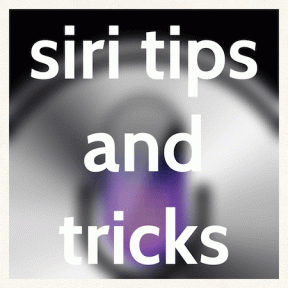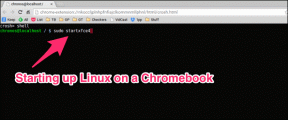Tingkatkan Manajemen Jendela, Produktivitas Menggunakan OS X Spaces
Bermacam Macam / / November 29, 2021

Spaces adalah salah satu fitur yang paling kurang dimanfaatkan di OS X. Dan saya sama bersalahnya dengan orang lain di sini. Masalah dengan Spaces adalah hebat dalam membangun desktop virtual tetapi tidak lebih, setidaknya dalam keadaan default.
Spasi adalah fitur yang berguna. Anda dapat memiliki desktop yang berbeda untuk berbagai jenis aplikasi, atau hanya meminta aplikasi mengambil layar penuh (yang merupakan salah satu hal favorit saya di OS X. Saya suka membuat Tulis untuk Mac layar penuh dan pergi ke kota dengan keyboard itu).
Jika Anda adalah pengguna kekuatan Mac, Anda mungkin memiliki lebih dari selusin aplikasi yang terbuka sekaligus, dan saya kurang paham di sini. Spaces dapat membantu Anda memahami aplikasi ini dengan lebih baik, mengurangi waktu yang Anda habiskan untuk beralih antar aplikasi, dan memikirkan apa yang harus dilakukan selanjutnya untuk menavigasi ke program tertentu.
Dasar

Saya yakin Anda sudah tahu ini tapi tetap saja, mari kita rekap.
- Gesek ke kiri/kanan pada trackpad dengan empat jari untuk beralih antar spasi.
- Geser ke atas dengan empat jari untuk melihat Kontrol Misi. Di bagian atas Anda akan melihat semua desktop, atau Spaces. Anda dapat menambahkan desktop dari sini atau menghapusnya.
- Lebih penting lagi, di sinilah Anda akan mengirim aplikasi dari satu desktop ke desktop lainnya. Klik dan tahan jendela aplikasi dan seret ke salah satu desktop di atas untuk memindahkannya ke sana.

Pintasan Keyboard
Meskipun gerakan touchpad sangat bagus, pintasan keyboard mungkin lebih cepat. Gunakan jalan pintas Ctrl + 1, Ctrl + 2, Ctrl +3 untuk langsung melompat ke desktop 1, 2, 3 dan seterusnya.

Kekurangannya di sini adalah hanya akan melompat ke desktop – aplikasi layar penuh tidak dihitung.
Untuk ini, Anda memerlukan pintasan lain. Ctrl + Panah Kiri/Kanan melakukan hal yang sama seperti gesekan touchpad, hanya saja membutuhkan waktu lebih sedikit dan animasi lebih cepat.
Panduan Utama kami: Lihat Ultimate kami panduan pemula untuk OS X Yosemite dan pintasan keyboard.
Menetapkan Aplikasi Ruang Sendiri
Untuk pengelolaan yang lebih baik, Anda dapat menetapkan desktop tertentu ke aplikasi. Anda dapat melakukan ini untuk aplikasi yang tidak memiliki layar penuh.
Sebagai contoh, saya memiliki satu desktop untuk komunikasi. Di sana, Slack, MailBox, dan Current adalah default.

Anda dapat memiliki satu lagi untuk membaca. Misalnya pembaca RSS, Saku, atau yang lainnya. Tergantung pada pekerjaan Anda, Anda dapat memiliki desktop yang didedikasikan untuk pemrograman, penyuntingan video, foto dll.
Kasus penggunaan tertentu akan tergantung pada Anda. Saya hanya akan memberitahu Anda bagaimana melakukannya.
Buka aplikasi di desktop yang Anda inginkan dan klik kanan pada Dermaga ikon. Dari Pilihan, Pilih Desktop ini. Sekarang, bahkan ketika Anda memulai ulang Mac atau membuka kembali aplikasi, itu akan terbuka di desktop yang Anda tetapkan.
Mengirim Aplikasi ke Berbagai Desktop
Katakanlah Anda ingin segera memindahkan satu jendela ke desktop lain. Klik dan tahan jendela menggunakan touchpad dan tekan Ctrl + N untuk beralih ke desktop yang Anda inginkan. Lepaskan touchpad dan tombol keyboard dan jendela telah dipindahkan.

Ini jauh lebih cepat daripada menarik Mission Control atau menyeret empat jari untuk berpindah desktop.
Untuk Rekap
- Jadikan aplikasi seperti browser atau editor teks layar penuh untuk menggunakannya tanpa gangguan (ruang tambahan adalah keuntungan bagi MacBook).
- Kumpulan aplikasi dari jenis yang sama dan tetapkan satu desktop. Beralih ke desktop yang ditentukan menggunakan pintasan keyboard.
Ini akan membantu Anda memahami jendela yang tersebar di seluruh mesin Anda.
Apakah Anda menggunakan sistem manajemen jendela apa pun? Jika Anda memiliki tip dan trik serupa, bagikan dengan kami di komentar di bawah.